
TCP/IP
Klicken Sie auf [TCP/IP] - [TCP/IP] im Menü der Registerkarte [Netzwerk], um diesen Bildschirm anzuzeigen.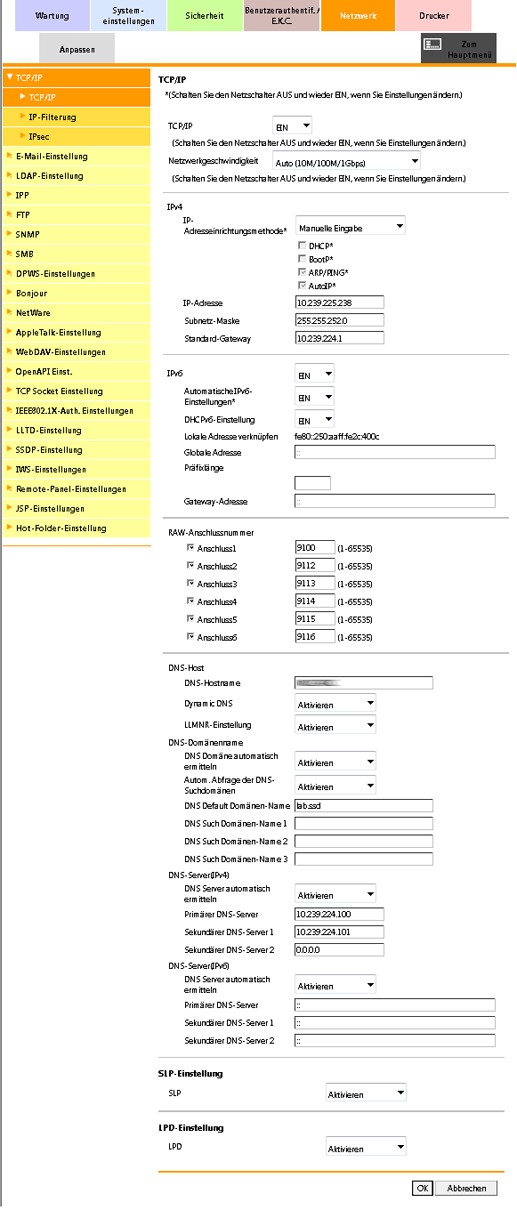
In diesem Bildschirm können Sie die Einstellungen für die Anbindung an eine TCP/IP-Umgebung einrichten und diese verwenden.
Für die Verwendung von TCP/IP wählen Sie in der Dropdown-Liste [TCP/IP] den Eintrag [EIN].
Legen Sie bei Bedarf die [Netzwerkgeschwindigkeit] fest. Die Standardeinstellung ist [Auto (10M/100M/1Gbps)].
Geben Sie für die Zuweisung einer IPv4-Adresse die Zuweisungsmethode der IP-Adresse unter [IP-Adresseinrichtungsmethode] in IPv4 an.
Wenn Sie [Direkteinstellung] als [IP-Adresseinrichtungsmethode] ausgewählt haben, geben Sie die Angaben für [IP-Adresse], [Subnetz-Maske] und [Standard-Gateway] ein.
Wenn Sie [Automat. Eingabe] als [IP-Adresseinrichtungsmethode] ausgewählt haben, wird die IP-Adresse automatisch per DHCP oder mit einer anderen Methode zugewiesen. Wählen Sie außerdem die Methode "Automat. Eingabe".
Für die Verwendung von IPv6 wählen Sie in der IPv6-Dropdown-Liste den Eintrag [EIN].
Wählen Sie für die Zuweisung einer globalen IPv6-Adrese in der Dropdown-Liste [Automatische IPv6-Einstellungen] den Eintrag [EIN].
Wählen Sie für die Zuweisung einer globalen IPv6-Adrese mit DHCPv6 in der Dropdown-Liste [DHCPv6 Autom.-Einstellung] den Eintrag [EIN].
Wenn Sie die Option [AUS] für die [IPv6 Autom.-Einstellung] gewählt haben, geben Sie die [Globale Adresse], die [Präfixlänge der globalen Adresse] und die [IPv6-Gateway-Adresse] ein.
Ändern Sie gegebenenfalls die Anschlussnummern unter [RAW-Anschlussnummer]. Wenn eine nicht genutzte Anschlussnummer vorhanden ist, deaktivieren Sie das Kontrollkästchen der Anschlussnummer.
Wenn ein DNS-Server in der TCP/IP-Umgebung verwendet wird und Sie den Hostnamen verwenden möchten, um das System mit der Umgebung zu verbinden, tragen Sie den [DNS-Hostnamen] ein.
Wählen Sie zur Aktivierung der dynamischen DNS-Funktion die Option [Aktivieren] unter [Dynamic DNS]. Wenn Sie die Link-Local Multicast Name Resolution (LLMNR) verwenden möchten, wählen Sie in der Dropdown-Liste [LLMNR-Einstellung] den Eintrag [Aktivieren].
Um den Domänennamen in einer Umgebung, in der DHCP oder eine ähnliche Methode verwendet wird, automatisch zu beziehen, wählen Sie [Aktivieren] unter [DNS Domäne automatisch ermitteln]. Um den Namen der Suchdomäne automatisch zu beziehen, wählen Sie in der Dropdown-Liste [Autom. Abfrage der DNS-Suchdomänen] den Eintrag [Aktivieren].
Wenn der Domänenname nicht automatisch bezogen werden soll, geben Sie [DNS Default Domänen-Name] ein.
Wenn der Suchdomänenname nicht automatisch bezogen werden soll, geben Sie [DNS-Suchdomäne] ein. Es können bis zu 251 Ein-Byte-Zeichen verwendet werden.
Wenn Sie Hostnamen für die Namensauflösung verwenden möchten, wenn Sie über das System auf Computer und Server im Netzwerk zugreifen, richten Sie die Parameter für [DNS-Server(IPv4)] bzw. [DNS-Server(IPv6)] für IPv4 bzw. IPv6 ein.
Wenn die Adresse des DNS-Servers automatisch bezogen werden soll, wählen Sie in der Dropdown-Liste [DNS-Server Autom.-Einstellung] den Eintrag [Aktivieren] und geben die Adresse des verwendeten DNS-Servers ein.
Zum Aktivieren des Service Location Protocol (SLP) wählen Sie in der Dropdown-Liste [SLP-Einstellung] den Eintrag [Aktivieren].
Zum Aktivieren des Line Printer Daemon (LPD) wählen Sie in der Dropdown-Liste [LPD-Einstellung] den Eintrag [Aktivieren]. Um den LPR-Druck zu verwenden, muss dieser auf [Aktivieren] gesetzt sein.
Klicken Sie im Bildschirm für den Abschluss des Einstellungsvorgangs auf [OK].
Wenn Sie eine Einstellung mit einem Sternchen (*) geändert haben, schalten Sie das System aus und wieder ein.
Wenn Sie die IP-Adresse oder die IP-Adresseinrichtungsmethode geändert haben, wird der folgende Bildschirm angezeigt.
Rufen Sie die neue IP-Adresse auf.